Word 2003文档中去水印的方法
摘要:网上下载下来的文档很多都带有水印,我们不可能将文档和水印一起打印出来吧!那么怎么才能去掉这些水印呢?下面就让我们来告诉大家在Word2003...
网上下载下来的文档很多都带有水印,我们不可能将文档和水印一起打印出来吧!那么怎么才能去掉这些水印呢?下面就让我们来告诉大家在Word2003中怎样轻松去水印吧!
注意:网上下载下来的水印一般分为两种:一种是直接Word里面添加的水印,还有另外一种就是比较特殊的水印,分别两种不同处理方法。
方法一、常见简单的去水印方法:
选择菜单栏的“格式”-->背景-->水印,然后在弹出的“水印”窗口中选择“无水印”确定即可。如图:

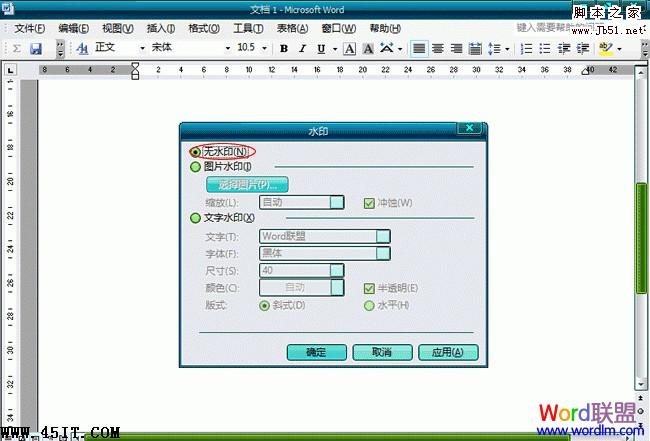
方法二、对于特殊的去水印方法:
选择菜单“视图”-->页眉和页脚,在“页眉和页脚工具栏”中单击“显示/隐藏文档文字”按钮,此时,如果扔能看到水印图片,我们可以单击选中图片,再按“delete”键删除即可去水印,再点击“显示/隐藏文档文字”按钮,文档中的内容就会显示出来了。
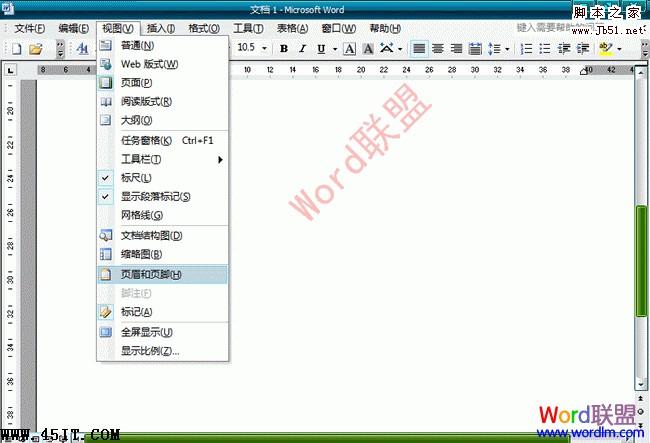

【Word 2003文档中去水印的方法】相关文章:
★ 怎样在Word2003文档窗口中正确使用Office助手
★ 在Word2010文档中改变SmartArt图形方向操作步骤是什么
★ 在Word2010文档中创建包含特殊形式括号公式步骤是什么
下一篇:
在Word 2007设置分栏的方法
